“Cara Upgrade Lisensi Mikrotik”
Daftar Isi
Pengantar
Lisensi MikroTik adalah izin yang diberikan kepada pengguna untuk menggunakan perangkat keras (hardware) MikroTik beserta sistem operasi RouterOS yang menjalankannya. Sistem lisensi MikroTik bervariasi tergantung pada jenis perangkat dan fungsi yang diinginkan oleh pengguna. Berikut adalah beberapa jenis lisensi MikroTik yang umumnya digunakan:
- RouterOS License Level:
- RouterOS memiliki beberapa level lisensi yang menentukan sejauh mana fitur-fitur tertentu dapat digunakan pada perangkat MikroTik. Level lisensi melibatkan mulai dari Level 3 hingga Level 6, dengan Level 6 memberikan akses penuh ke semua fitur dan fungsi RouterOS. Level lisensi juga memengaruhi kapasitas maksimum dari beberapa fitur seperti jumlah sesi PPPoE, OSPF, BGP, dan sebagainya.
- License Key:
- Setiap perangkat MikroTik memerlukan sebuah “License Key” untuk mengaktifkan fungsi penuh RouterOS. License Key ini adalah kode unik yang dikaitkan dengan perangkat hardware tertentu dan digunakan untuk membuka semua fitur yang terkunci pada RouterOS.
- Free License (Demo):
- Pengguna dapat menggunakan versi demo RouterOS secara gratis untuk mencoba semua fitur selama periode tertentu sebelum memutuskan untuk membeli lisensi. Setelah periode demo berakhir, pengguna perlu memasukkan License Key yang valid untuk melanjutkan menggunakan fitur penuh.
- Paket Lisensi Tambahan:
- MikroTik juga menawarkan beberapa paket lisensi tambahan untuk fitur-fitur spesifik, seperti Hotspot, CAPsMAN (Controlled Access Point Manager), dan lainnya. Pengguna dapat membeli dan mengaktifkan lisensi tambahan ini sesuai kebutuhan.
- Cloud Hosted Router (CHR) License:
- MikroTik juga menawarkan lisensi untuk Cloud Hosted Router (CHR), yang memungkinkan Anda menjalankan RouterOS di lingkungan virtual atau cloud. Lisensi CHR dapat dibeli berdasarkan throughput yang diinginkan.
- MikroTik Academy License:
- Lisensi ini diberikan kepada institusi pendidikan yang terlibat dalam program MikroTik Academy. Lisensi ini memungkinkan institusi untuk menggunakan perangkat MikroTik dan RouterOS dalam kegiatan pelatihan dan pendidikan.
Penting untuk memahami persyaratan lisensi dan level lisensi yang sesuai dengan kebutuhan Anda sebelum membeli perangkat MikroTik. Setelah membeli, pengguna perlu memasukkan License Key yang diberikan untuk mengaktifkan semua fitur yang tersedia.
Cara Upgrade Lisensi Mikrotik
Upgrade lisensi MikroTik dilakukan dengan cara memasukkan License Key baru yang sesuai dengan level lisensi yang diinginkan. Berikut adalah langkah-langkah umum untuk melakukan upgrade lisensi MikroTik:
Menggunakan Winbox:
- Unduh License Key Baru:
- Jika Anda telah membeli License Key baru dengan level lisensi yang lebih tinggi, unduh License Key tersebut dari situs resmi MikroTik atau dari sumber resmi tempat Anda membelinya.
- Buka Winbox:
- Hubungkan perangkat MikroTik ke komputer Anda dan buka aplikasi Winbox.
- Login ke Perangkat MikroTik:
- Pilih Menu “System”:
- Di jendela Winbox, pilih menu “System.”
- Pilih “License”:
- Di dalam menu “System,” pilih submenu “License.”
- Klik Tombol “Update License”:
- Klik tombol “Update License” atau “Change License” (tergantung pada versi Winbox) untuk memasukkan License Key baru.
- Masukkan License Key Baru:
- Masukkan License Key baru yang telah Anda unduh. Pastikan untuk memasukkan kode dengan benar.
- Klik Tombol “OK” atau “Update”:
- Klik tombol “OK” atau “Update” untuk menyimpan perubahan dan memasukkan License Key baru.
- Reboot Perangkat:
- Setelah memasukkan License Key baru, sebaiknya reboot perangkat MikroTik agar perubahan lisensi berlaku sepenuhnya.
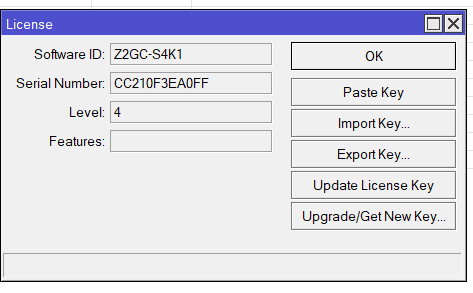
Menggunakan Command Line Interface (CLI):
- Unduh License Key Baru:
- Unduh License Key baru dengan level lisensi yang diinginkan.
- Buka Terminal atau SSH:
- Gunakan aplikasi terminal atau SSH untuk terhubung ke perangkat MikroTik.
- Login ke Perangkat MikroTik:
- Masukkan informasi login seperti username dan password.
- Masukkan License Key Baru:
- Jalankan perintah berikut untuk memasukkan License Key baru:sqlCopy code
/system license add
- Jalankan perintah berikut untuk memasukkan License Key baru:sqlCopy code
- Reboot Perangkat:
- Setelah memasukkan License Key baru, sebaiknya reboot perangkat MikroTik agar perubahan lisensi berlaku sepenuhnya. Gunakan perintah berikut:bashCopy code
/system reboot
- Setelah memasukkan License Key baru, sebaiknya reboot perangkat MikroTik agar perubahan lisensi berlaku sepenuhnya. Gunakan perintah berikut:bashCopy code
Pastikan untuk menyimpan dan memasukkan License Key dengan benar agar upgrade lisensi berjalan tanpa masalah. Selain itu, perhatikan bahwa level lisensi baru harus sesuai dengan perangkat keras MikroTik Anda dan aturan lisensi yang berlaku.
Penutup
Sahabat Blog Learning & Doing demikianlah penjelasan mengenai Cara Upgrade Lisensi Mikrotik. Semoga Bermanfaat . Sampai ketemu lagi di postingan berikut nya.














